
Potresti pensare che sia un po' tardi per scrivere su come eseguire il root di Samsung Galaxy S2 in Ubuntu Linux perché sono passati più di 3 anni dalla sua uscita e ci sono già Samsung Galaxy S3 e S4 sul mercato. Ma è stato solo di recente quando ho deciso di eseguire il root del mio Samsung Galaxy S2 dopo la scadenza del mio contratto con SFR. Almeno ora non violerò la garanzia del produttore poiché sono passati più di 2 anni per il mio telefono.
L'altro motivo per cui sto scrivendo questo articolo sul rooting di un telefono Android è che non ho trovato alcun buon articolo che possa insegnare a un principiante a facilmente eseguire il root di uno smartphone Android su Linux . Ho seguito i passaggi menzionati sul forum XDA, ma ho sentito il bisogno di migliorare l'articolo con passaggi chiari e schermate appropriate e quindi ho creato questo articolo per mostrarti come eseguire facilmente il root di Samsung Galaxy S2 in Ubuntu Linux .
Come eseguire il root di Samsung Galaxy S2 in Ubuntu Linux
Il tutorial è stato eseguito su sistema operativo elementare Luna e Samsung Galaxy S2 I9100 in esecuzione su Jelly Beans (Android 4.2.1) . Ma questi passaggi sono generici e con una piccola modifica, possono essere seguiti su qualsiasi altra distribuzione Linux e qualsiasi altro Smartphone con qualsiasi altra versione Android.
Prerequisiti:
Ecco alcuni dei prerequisiti per eseguire il root di un telefono Android su Ubuntu:
- Un cavo dati USB per collegare il telefono al computer
- Un computer che esegue qualsiasi sistema operativo Linux standard con connessione a Internet (per scaricare alcuni file, menzionato più avanti).
La procedura potrebbe sembrarti un po' lunga, ma fidati, non lo è. È davvero facile eseguire il root del tuo telefono Android e non ci vorranno più di 10-15 minuti per seguire la procedura completa. I passaggi sono dettagliati in modo che anche un principiante possa facilmente eseguire il root del telefono.
Passaggio 1:trova la versione del kernel sul tuo telefono
Per prima cosa. Devi trovare quale versione del kernel è attualmente in esecuzione sul tuo smartphone. Sul telefono, vai a Impostazioni -> Informazioni sul telefono . Cerca da vicino il Numero build .
On Android: Settings->About phone-> Build number

Come puoi vedere nell'immagine sopra, il numero di build del mio Samsung Galaxy S2 è I9100XWLSD . Notare l'LSD. Questo è importante per scaricare l'immagine corretta del "kernel rootato" per il tuo telefono.
Passaggio 2:scarica l'immagine del kernel con root
Una volta ottenuto il numero del kernel, è il momento di scaricare l'immagine del kernel rooted (grazie agli sviluppatori XDA). Per XWLSD, scarica il file Siyah-s2-v6.0b4.tar.
Scarica Siyah-s2-v6.0b4.tar
Per altre versioni del kernel, controlla il forum degli sviluppatori XDA o cerca su Google. Non è possibile per me fornire i collegamenti per ciascuno di essi.
Passaggio 3:estrai l'immagine del kernel scaricata
Una volta scaricato il file tar, estrailo. Il file estratto sarebbe zImage . Copialo nella tua home directory (per semplicità).
Fase 4:scarica e installa Heimdall
Heimdall è uno strumento open source multipiattaforma in grado di eseguire il flashing del firmware sui dispositivi Samsung. Puoi scaricare Heimdall dal loro repository. Il repository ha un numero di file per diverse distribuzioni Linux. Fondamentalmente, devi scaricare i file della riga di comando (heimdall) e del front-end (heimdall-frontend) per il tuo sistema operativo Linux.
Per Ubuntu e altre distribuzioni basate su Debian, puoi vedere i binari .deb lì. Scarica e installa quello per la tua versione di Ubuntu.
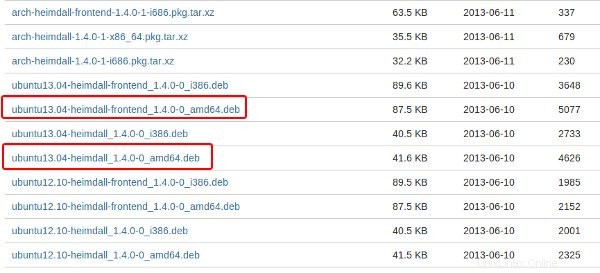
In alternativa, puoi anche provare a compilare il codice sorgente.
Passaggio 5:metti il telefono in modalità download
Una volta che hai l'immagine del kernel con root corretta e Heimdall installato sul tuo sistema Linux, è il momento di avviare il processo di rooting. A tale scopo, devi mettere il telefono in "modalità download". Prova i seguenti passaggi:
- Spegni il telefono
- Tenere premuto il tasto di accensione+volume giù+tasto home

Vedrai un messaggio di avviso dopo pochi secondi sullo schermo. Premi il pulsante di aumento del volume per continuare in “modalità download”.
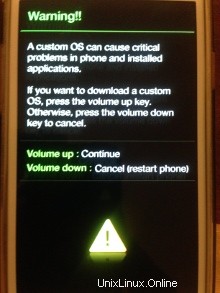
Una volta che sei in modalità download, vedrai una schermata come questa sul tuo telefono Android:
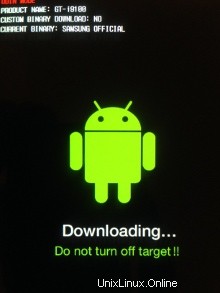
Passaggio 6:collega il telefono al computer
Nella modalità download, collega il telefono al computer utilizzando un cavo dati USB. Per verificare se è ben rilevato dal tuo sistema operativo Linux, apri un terminale (Ctrl+Alt+T) e usa il comando seguente:
heimdall detect
Questo dovrebbe mostrarti un risultato come "dispositivo rilevato “:
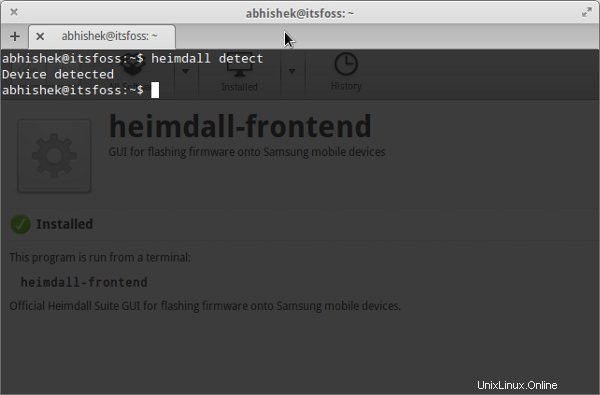
Passaggio 7:esegui il flashing del kernel
Ora è il momento di sostituire il vecchio kernel con quello rootato. Nel terminale, usa il seguente comando:
sudo heimdall flash --KERNEL zImage
Sarà un output lungo. Se è un successo, vedrai le seguenti righe alla fine del lungo messaggio:
Uploading KERNEL 100% KERNEL upload successful Ending Session.... Rebooting Device.... Re-attaching kernel driver....
Nota.
Se per qualche motivo non ha avuto successo, dovresti vedere il messaggio in fondo al registro. Al primo tentativo, ho visto questo messaggio di errore:ERRORE:la partizione "kernel" non esiste nel PIT specificato. Quando ho controllato con sudo heimdall print-pit –verbose comando, ho scoperto che c'erano diverse partizioni sul mio telefono e il kernel era sulla partizione KERNEL e non sul kernel (fa distinzione tra maiuscole e minuscole, vedi).
Il tuo telefono verrà registrato automaticamente.
Passaggio 8:controlla se il tuo telefono Android è rootato
Va bene, finora è stato un successo per te. Ma come verificare se il tuo telefono è rootato ? Per questo scarica un'app terminale sul tuo telefono Android. Ho usato l'emulatore di terminale Android. È come un terminale Linux nel tuo telefono Android. Avvia l'app e scrivi il seguente comando nel terminale e premi il tasto Invio.
su
Se sei rootato, ti verrà chiesto in questo modo di richiedere l'accesso come root:
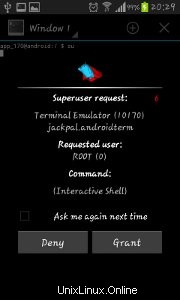
Una volta concesso l'accesso come root, $su cambierà in #su. Un indicatore che ora hai l'accesso come root e significa anche che hai eseguito correttamente il root del tuo Galaxy S2.
Spero che questa guida ti aiuti a eseguire il root del tuo Samsung Galaxy S2 in Linux. Sentiti libero di lasciare i tuoi suggerimenti, feedback, ringraziamenti e domande nella casella dei commenti qui sotto. Iscriviti al blog per altri tutorial. Ciao :)